Werbung
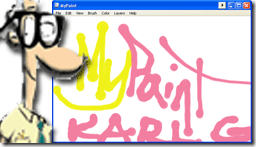 Ich war auf dem Markt für eine neue einfache Malanwendung. Microsoft Paint ging mir auf die Nerven und Photoshop war zu groß und sperrig, um es jedes Mal zu öffnen, wenn ich einfache Arbeiten ausführen musste.
Ich war auf dem Markt für eine neue einfache Malanwendung. Microsoft Paint ging mir auf die Nerven und Photoshop war zu groß und sperrig, um es jedes Mal zu öffnen, wenn ich einfache Arbeiten ausführen musste.
Außerdem wollte ich etwas Einfaches, das ich für meine Tochter öffnen konnte, und ich wollte, dass es automatisch ein neues Dokument in der gesamten Größe des Fensters öffnet.
Also suchte ich nach einer neuen kostenlosen Malanwendung. Ich habe etwas gefunden, das heißt myPaint.
Das Gute an myPaint ist, dass es eine endlose Leinwand hat, die Sie in den Vollbildmodus versetzen können. Sie können einfach auf dem gesamten Bildschirm zeichnen und genau das brauchte ich. Ich habe die 9MB-Datei heruntergeladen und installiert.
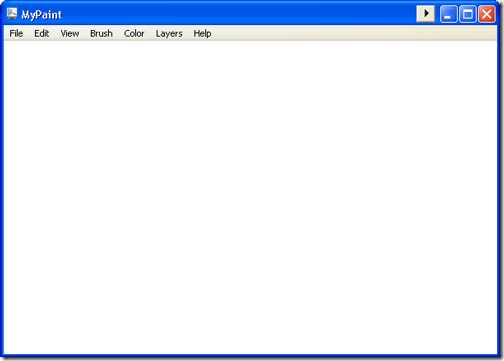
Jetzt können Sie mit dem Malen beginnen oder die Menüelemente verwenden, um Ihre Farbe oder Ihren Pinsel zu ändern. Sie können eine Pipette verwenden, um Farben zu testen, und es gibt sogar Ebenen wie Photoshop. Es hat viele Optionen und es ist leicht, aber warten Sie! Es gibt mehr!
Es kann druckempfindliches Zeichnen auf einem Tablet oder einem Touch-fähigen Gerät ausführen. Dies bedeutet, dass die Tinte dunkler wird, wenn Sie Ihren Finger oder Stift gedrückt halten, genau wie Sie einen Marker oder Stift gedrückt haben.
Werfen wir einen Blick auf die Farbauswahlwerkzeuge. Es hat ein Farbrad, das sie einen Farbring nennen. Sie können dies auswählen, indem Sie zu gehen Farbe ““> Farbring.
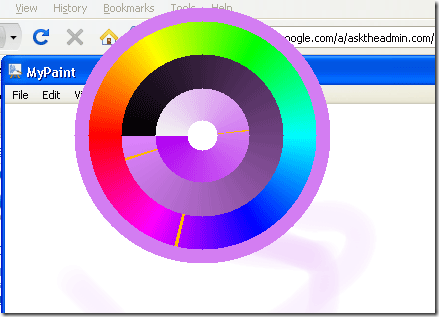
Sie können Farben vom Rad wählen oder Sie können wählen Farben ““> Farbdreieck.

Von hier aus können Sie genau die Farbe aufschlüsseln, die Sie sehen möchten.
Nachdem Sie Ihre Farbe ausgewählt haben, sehen wir uns an, welche Pinsel uns zur Verfügung stehen. Wie Sie unten sehen können, gibt es viele verschiedene Pinsel wie Skizzenstifte, Tinte, Kohle und mehr. Zum Beispiel sieht der Kohlepinsel wie ein Stück Holzkohle aus, und ein Skizzenpinsel sieht aus, als würden Sie einen Bleistift verwenden.
Unten sehen Sie einige der mitgelieferten Pinsel:

Ich beschloss, mit dem Tintenpinsel herumzuspielen, und dies waren meine Ergebnisse:
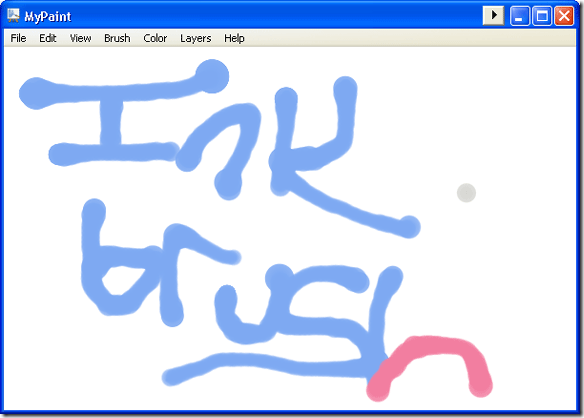
Beim Zeichnen ist mir aufgefallen, dass Sie mit der rechten Maustaste durch Ihren Farbverlauf blättern können. Durch versehentliches Klicken mit der rechten Maustaste habe ich meine Farbe während des Strichs geändert. Das ist genial. Und eine Farbgeschichte? Adobe sollte sich Notizen von dieser kleinen, leichten, kostenlosen Malanwendung machen. Oh und habe ich schon erwähnt, dass es noch kostenlos ist?
Auf Ebenen gehen. Für diejenigen unter Ihnen, die es nicht wissen, verwendet Photoshop Ebenen, um zwischen etwas zu unterscheiden, das sich über oder unter einem anderen Objekt befindet. Zum Beispiel kann ich eine Text- oder Bildebene darüber haben und dann eine Ebene darunter hinzufügen und malen.
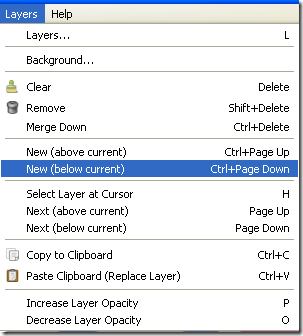
Die Farbe bleibt hinter dem oberen Text oder Bild. Um eine Ebene hinzuzufügen, klicken Sie auf Ebenen - Neu (unter aktuell). Das habe ich gemacht und dann ein wenig gemalt:
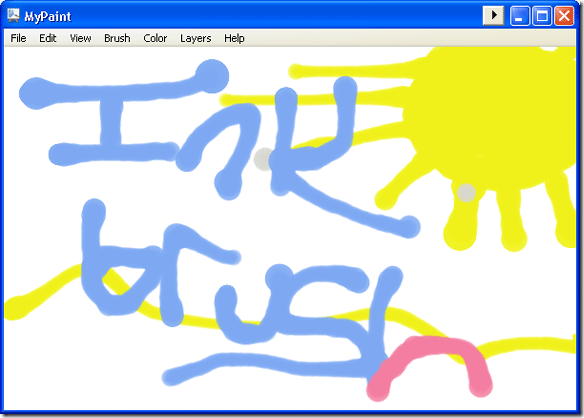
Wie Sie sehen können, bleiben meine gelben Linien und die Sonne hinter meiner ersten Schicht. Das ist sehr cooles Zeug!
Verwendet jemand da draußen dies als vollwertige Grafikbearbeitungsanwendung? Wir würden uns freuen, von Ihnen in den Kommentaren zu hören.
Karl L. Gechlik hier von AskTheAdmin.com macht einen wöchentlichen Gast-Blogging-Spot für unsere neu gefundenen Freunde auf MakeUseOf.com. Ich leite meine eigene Beratungsfirma, verwalte AskTheAdmin.com und arbeite als Systemadministrator an der Wall Street mit 9 bis 5 Jobs.